ガマ口型紙の設計方法
形の良いがま口を作るための型紙形状の作りかたと、洋裁CADを使って簡単に型紙楽天 を製図する方法です。

がま口の型紙
がま口の型紙は、口金を購入するとたいていは一緒についてきます。
この型紙を使って布を裁断し、口金につければ綺麗ながま口が普通に作れます。
しかし、添付の型紙通りに作れば、好みの形に仕上げることはできません。手作りする人が自分で選べるのは布だけになってしまいます。
自分で型紙をひけたら、もっと自由にがまぐちを作ることができます。
こんな魚がまぐちも作れます。

型紙つくりの要点は、口金に取り付ける部分の形状です。これについて考えてみましょう。
がま口の型紙、設計の要点
要点は2つ。
①口金と、挿入する布の辺の長さを揃える。
②挿入部の布の形状を口金より広げる。
文章で書いてもわかりにくいので、実際に型紙を書いてみました。
口金より狭い、同じ形状、広げた、型紙の3つ。



それぞれを口金に挿入してみると...



狭い型紙では布が足りず、口金に取り付けることが出来ません。
同じ形状の型紙だと、平面的ながま口になってしまい、中に薄いものしか入れられません。
適度に広げた型紙形状にすると...布が余って膨らみ、ガマグチらしい形状になります。
がま口はヒンジのところに「えくぼ」がありますが、余った布がヒンジのところに寄ってくるためなんですね。
洋裁CADを使ったがま口パターンの製図方法
洋裁CADのテンプレートファイルを使えば、比較的簡単にがまぐち型紙を作ることができます。
がまぐちの型紙はリリース5以降で添付しています。また、画像取り込みもリリース5以降の機能なので、これ以下の方はバージョンアップをしてください。
洋裁CADは私が作っているフリーソフトです。
始めて洋裁CADを使う人は、用意してある練習課題をこなして使いかたを覚えてから以下を読みましょう。
口金の準備
型紙を作る口金を準備します。
まず口金の縦と横の長さを測ってメモしておいてください。
次にデジカメで写真を撮ります。
方眼があればその上に置いてとると後で作業しやすいです。なるべく口金の真上から、なるべく遠くから望遠にして撮ると画像の歪みが少なくなります。

画像データはJPGかPNG形式で保存します。それ以外の形式では洋裁CADで読み込めません。
撮影した画像データを、がまぐちのCADデータの置いてあるフォルダーに置きます。具体的には「\洋裁\がまぐち\」の下。
CADの立ち上げ
洋裁CADを立ち上げ、\がまぐち\がまぐち.ktdを読み込みます。
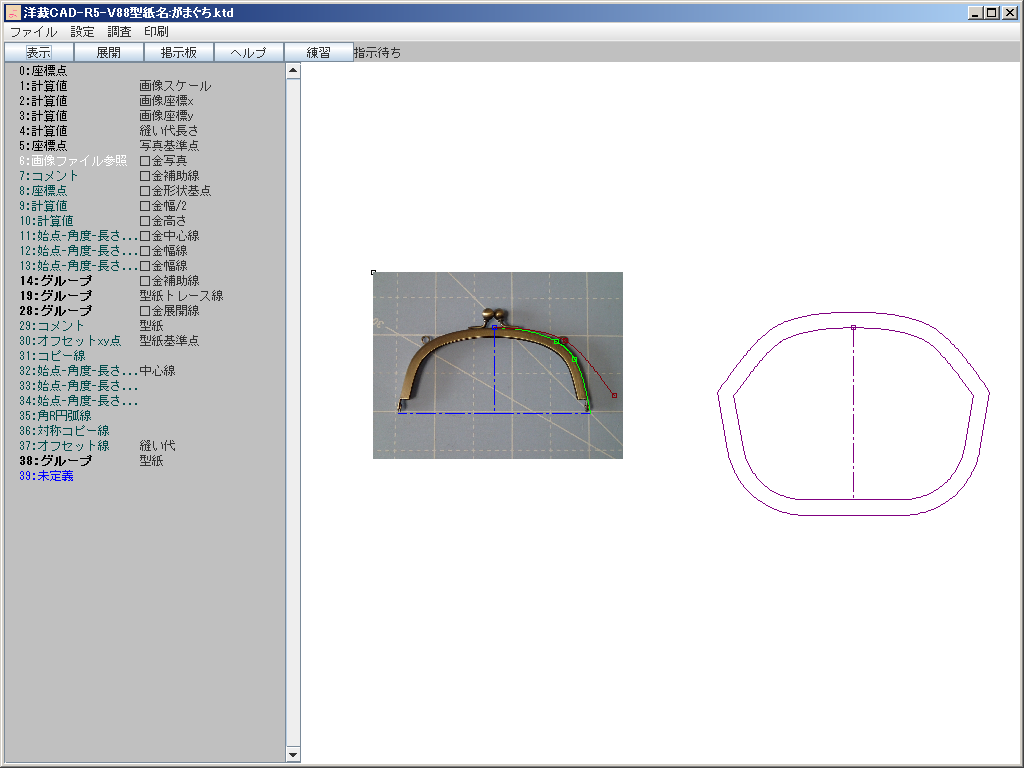
画像の差し替え
デフォルトの画像なので、撮影した画像と差し替えます。要素6を再定義します
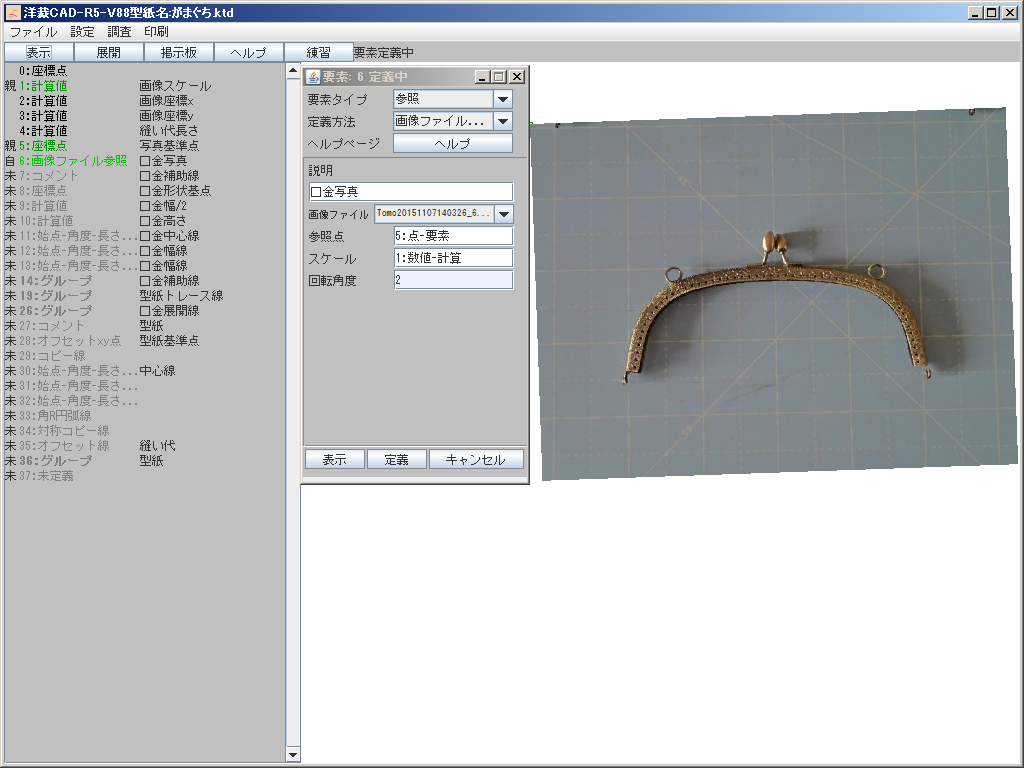
口金サイズの入力
測っておいた口金の寸法を入力します。
口金高さは要素10、口金幅は要素9を再定義して入力します。
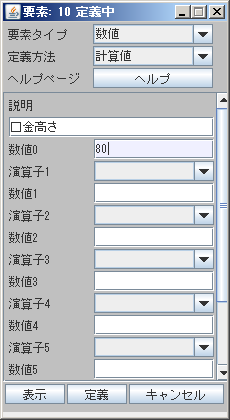
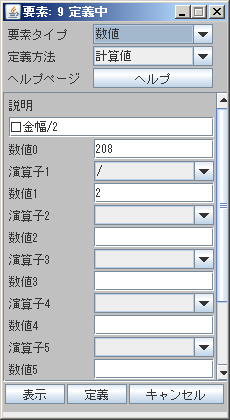
画像位置の修正
場合によっては下の写真のように破綻するかもしれませんが、作業を続行します。
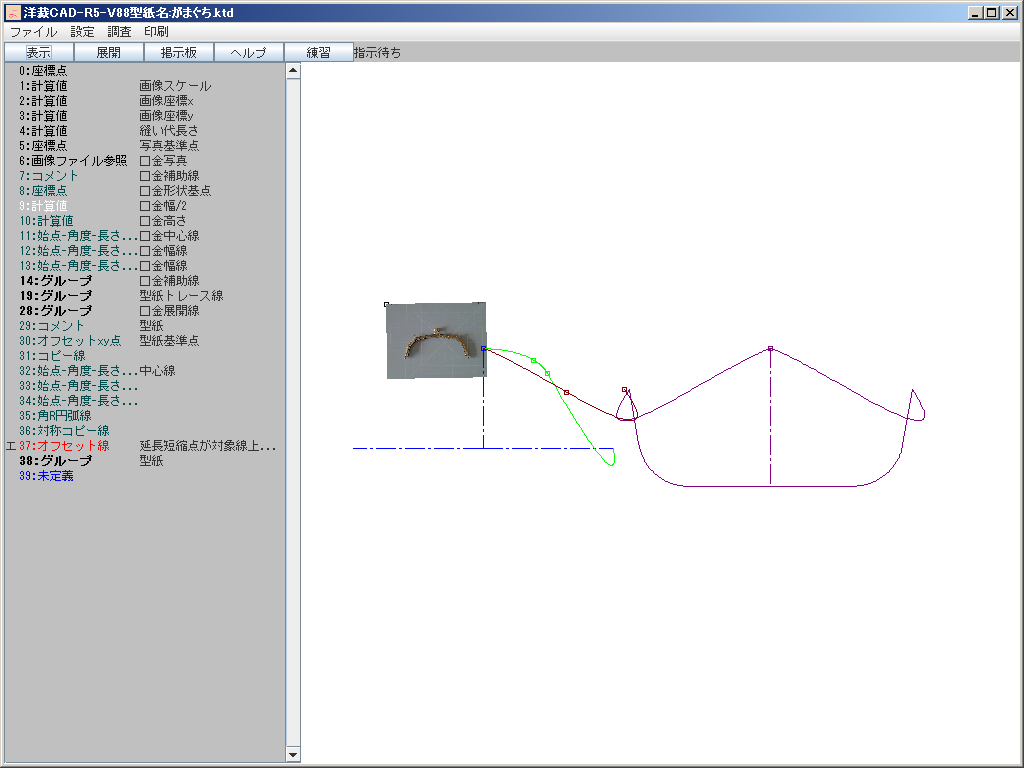
要素2と要素3の数値を入れ直して、下の図のように口金の留め部と逆Tの先端が一致するようにします。
この作業はあてずっぽうで何回か入力しなければいけないのですが、根気よく作業します。
下の図くらいになるまで調整します。
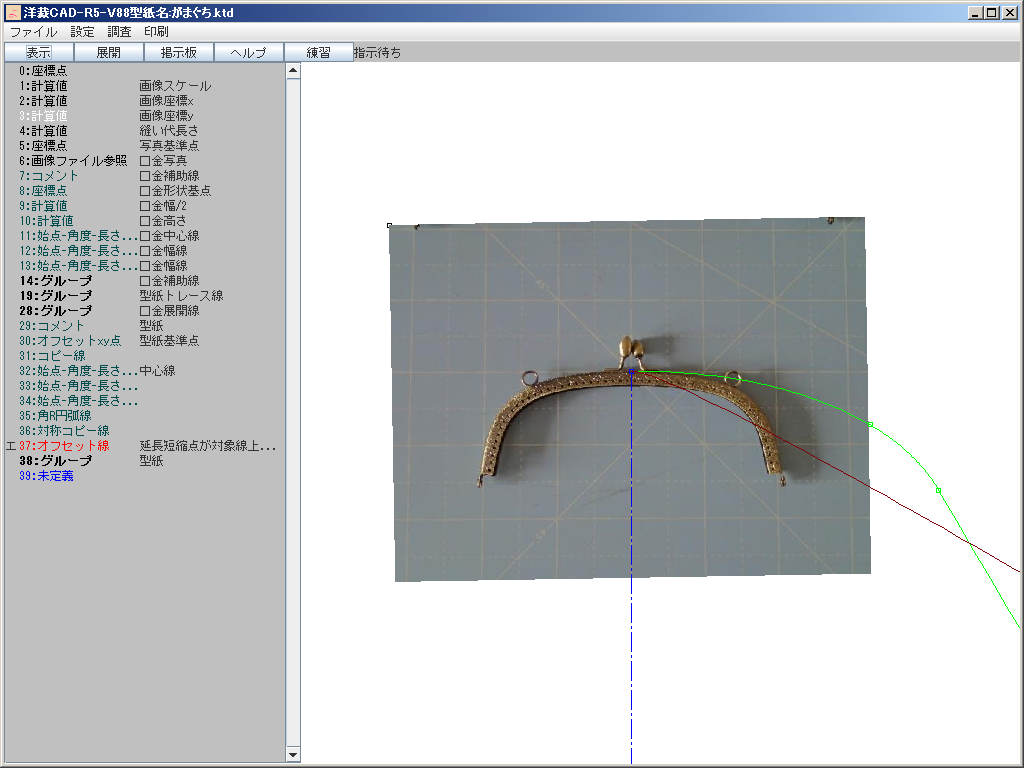
スケールの修正
要素1の数値を調整して画像のスケールを逆T字と合致させます。
大体合致したら、位置、角度、スケールを再調整して逆Tと口金がピッタリ一致するように調整します。
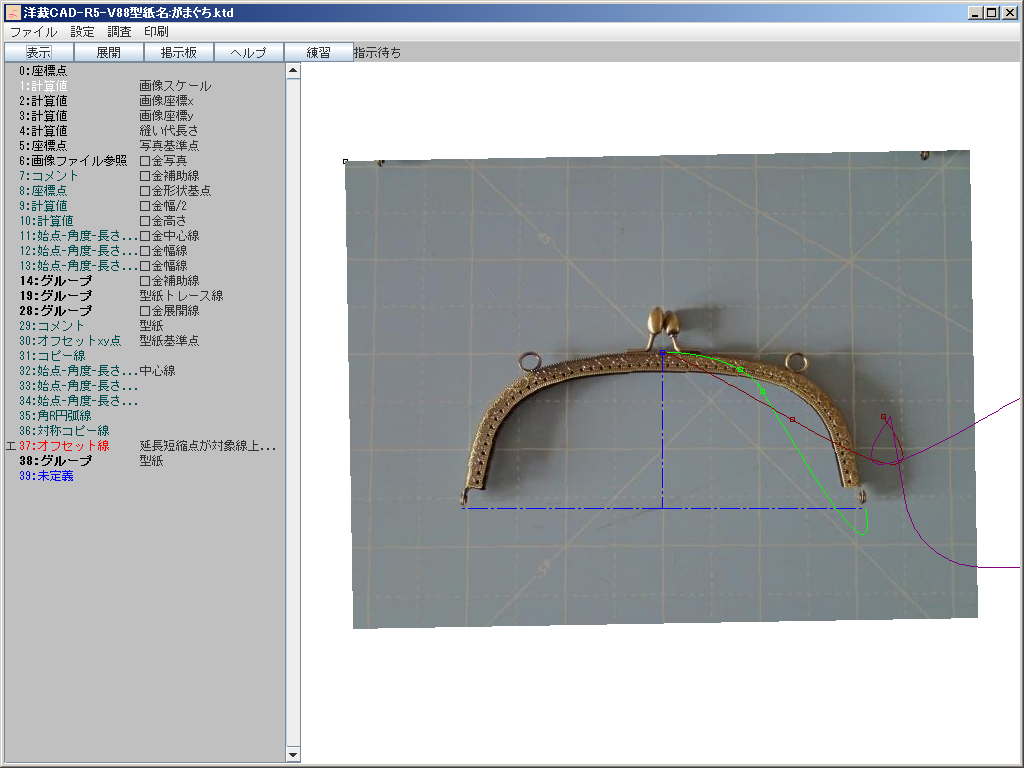
口金カーブの修正
緑色の曲線が口金と一致するように調整します。
まずは要素16と17の点を口金上に載せます。
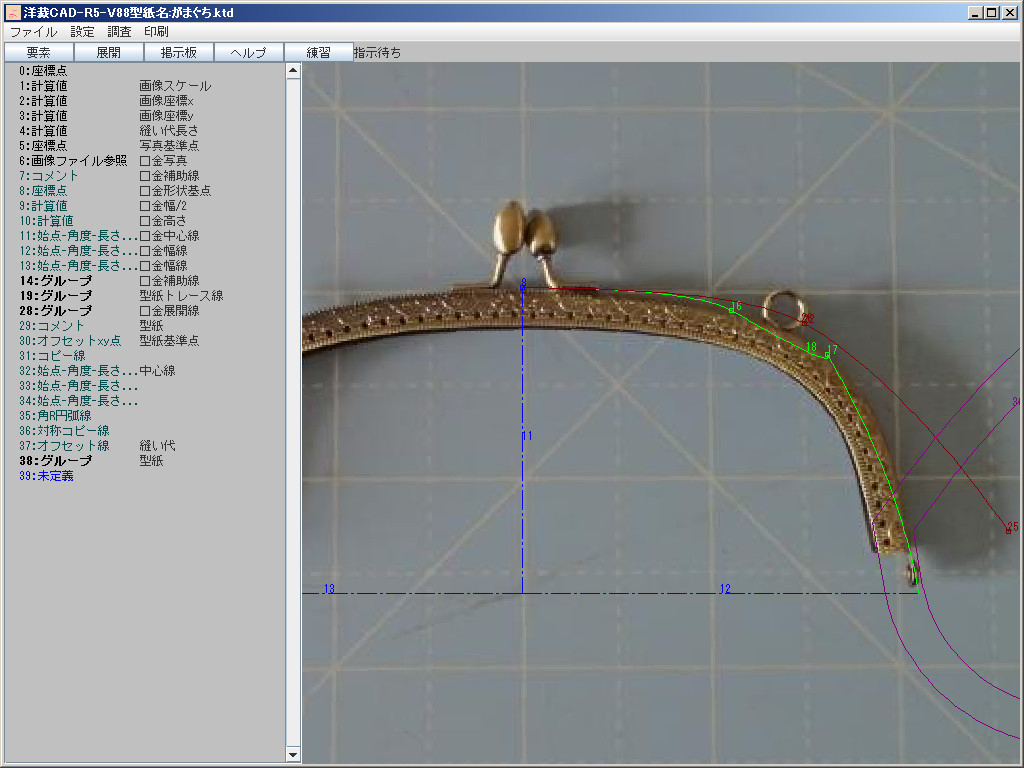
次に要素18の曲線を調整して曲線の形状を整えます。
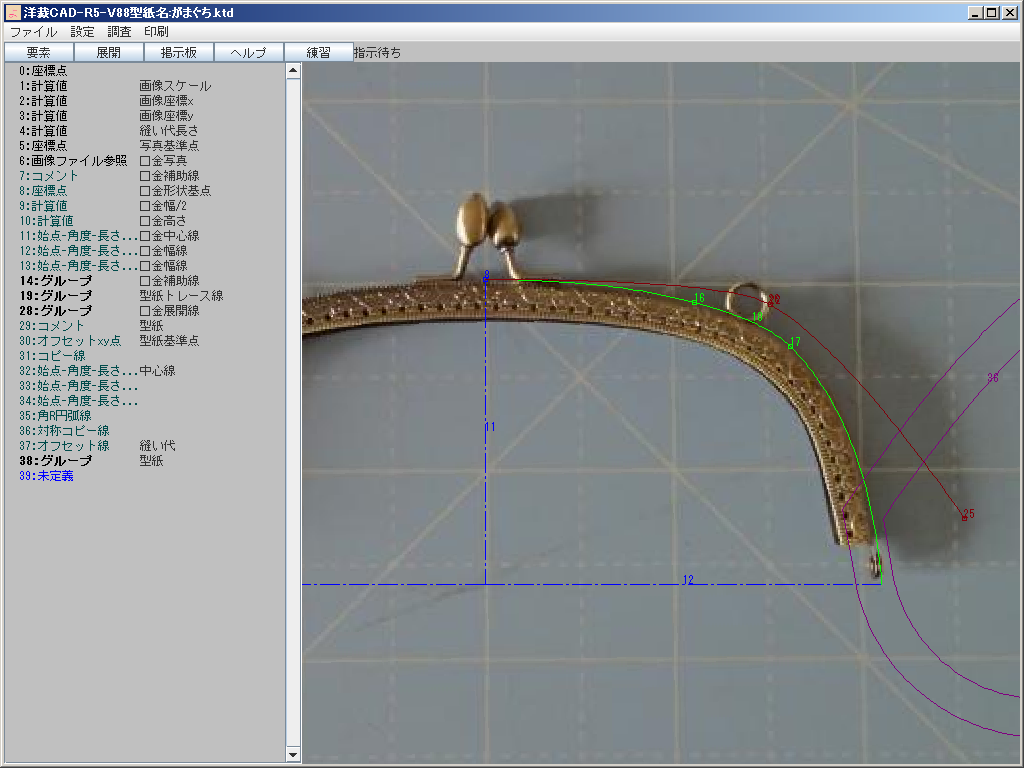
展開カーブの修正
赤い色のカーブを修正します。このカーブが型紙の輪郭になります。
元の口金カーブから徐々に開くように調整します。線の長さは自動的に緑の口金カーブと同一に調整されます。
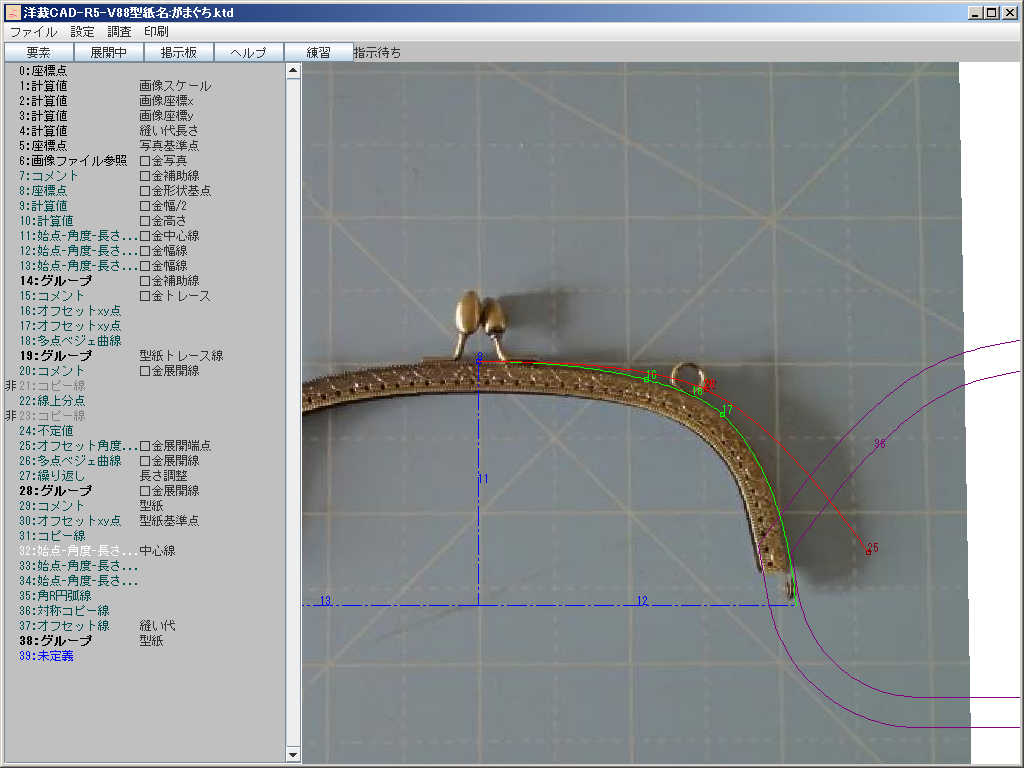
がまぐち全高の調整
要素82の長さを調整して、がまぐち全体の高さを調整します。
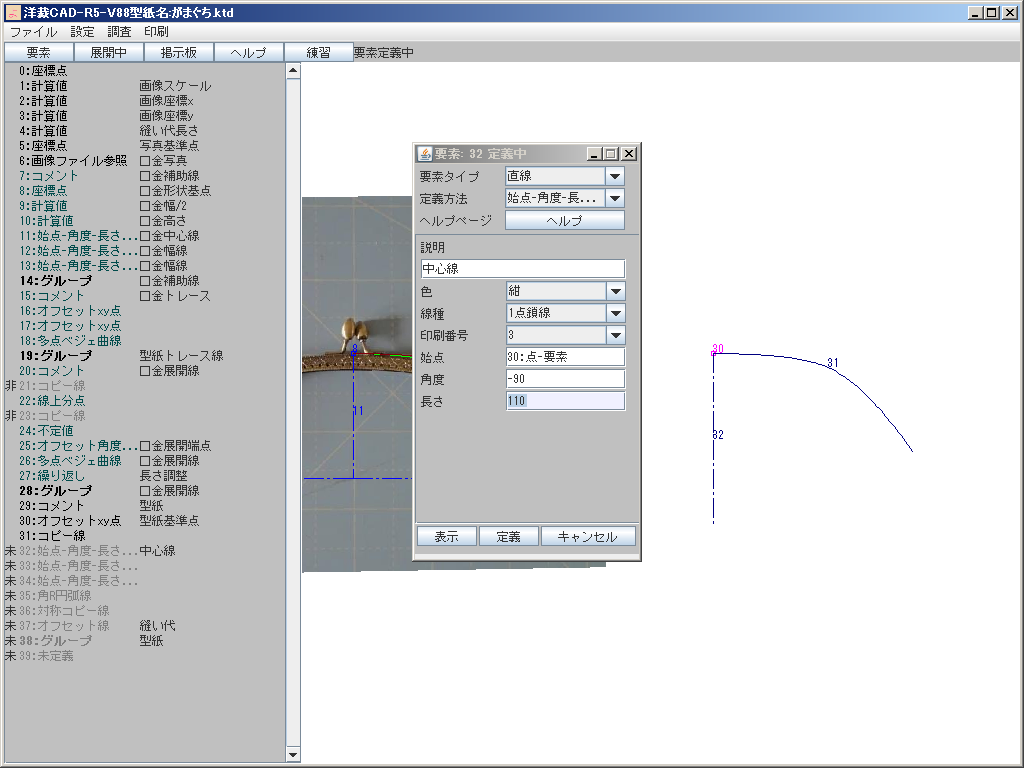
型紙の完成
これで型紙の完成。
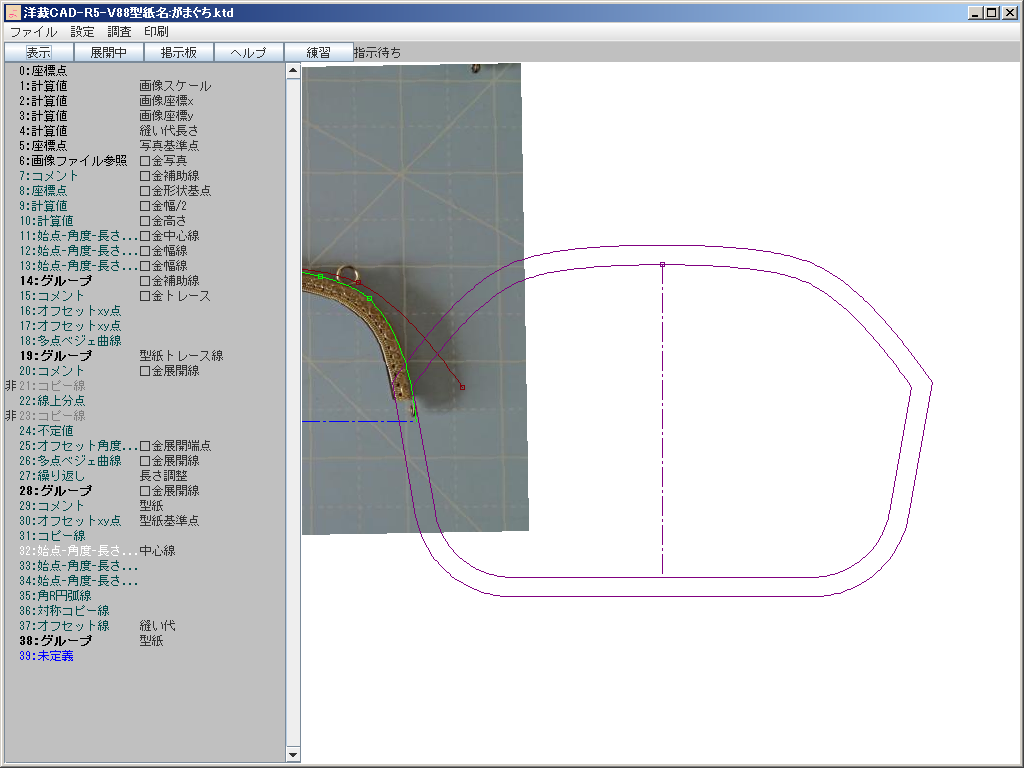
印刷設定と印刷
印刷→型紙配置図設定で型紙の印刷位置を調整します。必要なら紙の枚数、サイズを変更します。
今回はちょうどA4サイズに収まりました。
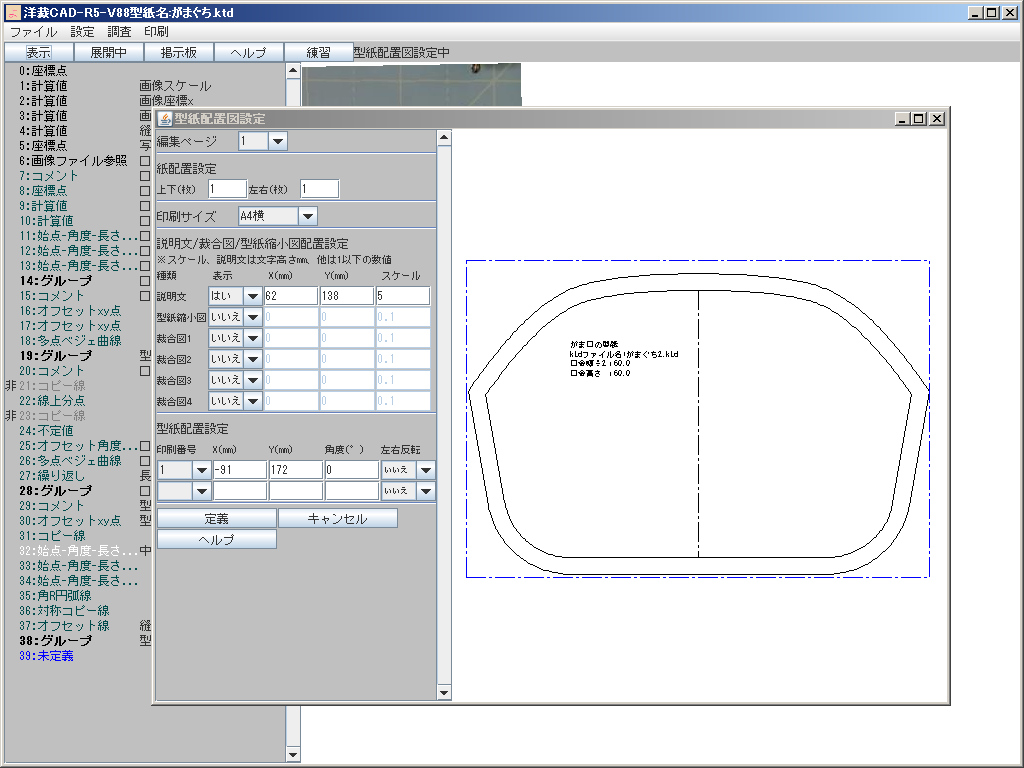
これで印刷すれば型紙完成です。
がまぐち型紙の修正
全体をふっくらさせたい時は、要素26の曲線を開くようにします。
逆に平面にペタン子にしたい場合は要素18のカーブに近づけます。ただし、要素18よりすぼめてはいけません。
がま口下部のすぼみ具合を変えたい時は要素33の角度を変えます。
縫い代幅を変えたい時は要素4の数値を変えます。
角の丸みは要素35の半径を調整。
いろいろ調整してオリジナルの型紙を作ってみてください。
最終更新日: 2017-12-04 07:53:53